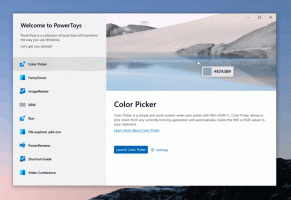افتح خلفية سطح المكتب الكلاسيكية في Windows 10 Creators Update
إذا كنت تستخدم Windows 10 لفترة من الوقت ، فأنت تعلم بالتأكيد أنه تمت إزالة خيارات التخصيص الكلاسيكية في أحد إصدارات ما قبل الإصدار. جميع خيارات التخصيص موجودة الآن في تطبيق الإعدادات ، وهو تطبيق مترو مصمم لمستخدمي الشاشات التي تعمل باللمس ولديه عناصر تحكم سيئة التصميم أو ذات وظائف محدودة. إذا لم تكن راضيًا عن هذه الطريقة الجديدة لتحسين مظهر نظام التشغيل لديك ، فقد تكون مهتمًا بالوصول إلى تطبيقات لوحة التحكم الكلاسيكية. إليك كيفية فتح التطبيق الصغير الكلاسيكي لخلفية سطح المكتب في Windows 10 Creators Update.
حتى كتابة هذه السطور ، كان أحدث إصدار من Windows 10 هو الإصدار 15063 ، المعروف أيضًا باسم Creators Update. لا يزال يحتوي على جميع التطبيقات الصغيرة العاملة مثل خلفية سطح المكتب ولون النافذة والأصوات وشاشة التوقف. تقوم Microsoft بإخفائها من لوحة التحكم الكلاسيكية. يمكن فتحها باستخدام الأوامر المناسبة.
لفتح خلفية سطح المكتب الكلاسيكية في Windows 10 Creators Update، استخدم الأمر التالي:
قذيفة {ED834ED6-4B5A-4bfe-8F11-A626DCB6A921} -Microsoft. إضفاء الطابع الشخصي \ pageWallpaper
سيفتح النافذة التالية:
يمكنك نسخها ولصقها وتنفيذها من مربع حوار التشغيل:
بدلاً من ذلك ، يمكنك إنشاء اختصار خاص لفتحه بسرعة.
انقر بزر الماوس الأيمن فوق المساحة الفارغة على سطح المكتب. حدد New - Shortcut في قائمة السياق (انظر لقطة الشاشة).
في مربع هدف الاختصار ، اكتب ما يلي أو انسخه والصقه:
قذيفة explorer.exe {ED834ED6-4B5A-4bfe-8F11-A626DCB6A921} -Microsoft. إضفاء الطابع الشخصي \ pageWallpaper
استخدم السطر "خلفية سطح المكتب" بدون علامات اقتباس كاسم الاختصار. في الواقع ، يمكنك استخدام أي اسم تريده. انقر فوق الزر "إنهاء" عند الانتهاء.
الآن ، يمكنك نقل هذا الاختصار إلى أي مكان مناسب ، قم بتثبيته على شريط المهام أو للبدء ،إضافة إلى جميع التطبيقات أو أضف إلى التشغيل السريع (انظر كيف تمكين التشغيل السريع). يمكنك أيضا قم بتعيين مفتاح اختصار عام إلى الاختصار الخاص بك.
الأوامر الأخرى لفتح التطبيقات الكلاسيكية هي كما يلي.
-
حافظة الشاشة
يمكن استخدام الأمر التالي لفتح إعدادات شاشة التوقف:rundll32.exe shell32.dll ، Control_RunDLL desk.cpl ، شاشة التوقف ، @ screensaver
-
اصوات
يمكن استخدام الأمر التالي لفتح تفضيلات الصوت:rundll32.exe shell32.dll ، Control_RunDLL mmsys.cpl ، 2
-
أيقونات سطح المكتب
لتخصيص رموز سطح المكتب ، قم بتشغيل الأمر التالي:rundll32 shell32.dll ، Control_RunDLL desk.cpl ،، 0
-
لون النافذة
لفتح خيارات ألوان النافذة المألوفة ، قم بتشغيل الأمر التالي:اكسبلورر شل {ED834ED6-4B5A-4bfe-8F11-A626DCB6A921} -Microsoft. التخصيص \ الصفحة
انظر المقال افتح اللون الكلاسيكي والمظهر في Windows 10 Creators Update.